ANSYS中建立有限元模型的方法
基于ANSYS的钢筋混凝土结构试验有限元分析共3篇

基于ANSYS的钢筋混凝土结构试验有限元分析共3篇基于ANSYS的钢筋混凝土结构试验有限元分析1混凝土结构是我们生活和工作环境中不可或缺的部分。
为了保证结构的安全性和耐久性,需要进行大量的试验和分析。
钢筋混凝土结构试验有限元分析是其中一种方法,本文将介绍如何基于ANSYS进行试验有限元分析。
1、前期准备工作进行钢筋混凝土结构试验有限元分析前,需要进行一些前期准备工作。
首先要确定模型的尺寸和几何形状,包括梁的长度、宽度和高度,钢筋的数量和材料等信息。
其次是建立材料模型。
钢筋和混凝土的本构关系可以参考各种规范和文献,例如ACI318和EHE等。
最后是进行荷载和边界条件的设置。
这些参数可以根据试验的要求进行设定。
2、建立有限元模型通过ANSYS软件建立钢筋混凝土结构的有限元模型。
其中,混凝土部分采用可压缩性线性弹性模型;钢筋采用弹塑性模型,可以考虑材料的塑性性质。
首先,选择适当的元素类型,包括梁单元和实体单元。
对于梁单元,要选择适当的截面类型和断面参数。
对于实体单元,要确定网格的大小和形状。
然后,按照模型的几何形状和材料参数设置单元类型和属性。
最后,进行单元的划分和网格生成,调整边界条件,使其与试验条件保持一致。
3、分析和结果在模型准备就绪之后,进行分析和结果的处理。
首先,定义荷载和边界条件,可以模拟多种加载模式,例如单点荷载、均布荷载、自重等。
然后,进行静态分析或动态分析。
静态分析可以计算结构的变形、应力和应变等参数;动态分析可以模拟结构在地震、风等自然灾害下的响应。
最后,进行结果的处理和分析。
包括可视化、动画演示、应力云图、位移云图等,能够对计算结果进行全方位的检查和分析。
综上所述,基于ANSYS的钢筋混凝土结构试验有限元分析是一种非常有用的手段,可以帮助工程师更准确地评估结构的安全性和耐久性。
它具有良好的可靠性和可操作性,可在较短的时间内快速建立模型和分析结果。
基于ANSYS的钢筋混凝土结构试验有限元分析2钢筋混凝土结构是目前建筑工程最常用的一种结构形式,其优点在于承载能力强、耐久性好、施工方便等。
ANSYS的基本使用方法
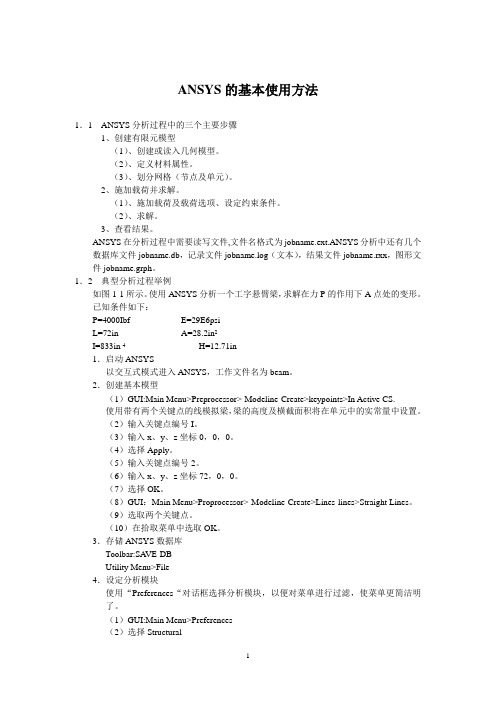
ANSYS的基本使用方法1.1ANSYS分析过程中的三个主要步骤1、创建有限元模型(1)、创建或读入几何模型。
(2)、定义材料属性。
(3)、划分网格(节点及单元)。
2、施加载荷并求解。
(1)、施加载荷及载荷选项、设定约束条件。
(2)、求解。
3、查看结果。
ANSYS在分析过程中需要读写文件,文件名格式为jobname.ext.ANSYS分析中还有几个数据库文件jobname.db,记录文件jobname.log(文本),结果文件jobname.rxx,图形文件jobname.grph。
1.2典型分析过程举例如图1-1所示。
使用ANSYS分析一个工字悬臂梁,求解在力P的作用下A点处的变形。
已知条件如下:P=4000Ibf E=29E6psiL=72in A=28.2in2I=833in 4H=12.71in1.启动ANSYS以交互式模式进入ANSYS,工作文件名为beam。
2.创建基本模型(1)GUI:Main Menu>Preprocessor>-Modeline-Create>keypoints>In Active CS.使用带有两个关键点的线模拟梁,梁的高度及横截面积将在单元中的实常量中设置。
(2)输入关键点编号I。
(3)输入x、y、z坐标0,0,0。
(4)选择Apply。
(5)输入关键点编号2。
(6)输入x、y、z坐标72,0,0。
(7)选择OK。
(8)GUI:Main Menu>Proprocessor>-Modeline-Create>Lines-lines>Straight Lines。
(9)选取两个关键点。
(10)在拾取菜单中选取OK。
3.存储ANSYS数据库Toolbar:SA VE-DBUtility Menu>File4.设定分析模块使用“Preferences“对话框选择分析模块,以便对菜单进行过滤,使菜单更简洁明了。
(1)GUI:Main Menu>Preferences(2)选择Structural(3)选择OK5.设定单元类型及相应选项对于任何分析,必须在单元类型库中选择一个或几个适合的单元类型,单元类型决定了附加的自由度(位移、转角、温度)。
学会使用AnsysWorkbench进行有限元分析和结构优化

学会使用AnsysWorkbench进行有限元分析和结构优化Chapter 1: Introduction to Ansys WorkbenchAnsys Workbench是一款广泛应用于工程领域的有限元分析和结构优化软件。
它的功能强大,能够帮助工程师在设计过程中进行力学性能预测、应力分析以及结构优化等工作。
本章节将介绍Ansys Workbench的基本概念和工作流程。
1.1 Ansys Workbench的概述Ansys Workbench是由Ansys公司开发的一套工程分析软件,主要用于有限元分析和结构优化。
它集成了各种各样的工具和模块,使得用户可以在一个平台上进行多种分析任务,如结构分析、热分析、电磁分析等。
1.2 Ansys Workbench的工作流程Ansys Workbench的工作流程通常包括几个基本步骤:(1)几何建模:通过Ansys的几何建模功能,用户可以创建出需要分析的结构的几何模型。
(2)加载和边界条件:在这一步骤中,用户需要为结构定义外部加载和边界条件,如施加的力、约束和材料特性等。
(3)网格生成:网格生成是有限元分析的一个关键步骤。
在这一步骤中,Ansys Workbench会将几何模型离散化为有限元网格,以便进行分析计算。
(4)材料属性和模型:用户需要为分析定义合适的材料属性,如弹性模量、泊松比等。
此外,用户还可以选择适合的分析模型,如静力学、动力学等。
(5)求解器设置:在这一步骤中,用户需要选择适当的求解器和设置求解参数,以便进行分析计算。
(6)结果后处理:在完成分析计算后,用户可以对计算结果进行后处理,如产生应力、位移和变形等结果图表。
Chapter 2: Finite Element Analysis with Ansys Workbench本章将介绍如何使用Ansys Workbench进行有限元分析。
我们将通过一个简单的示例,演示有限元分析的基本步骤和方法。
基于ANSYS的金属切削过程的有限元仿真-

金属切削理论大作业2017年04月1基于ANSYS金属切削过程的有限元仿真付振彪,2016201064天津大学机械工程专业2016级研究生机械一班摘要:本文基于材料变形的弹塑性理论,建立了材料的应变硬化模型,采用有限元仿真技术,利用有限元软件ANSYS,对二维正交金属切削过程中剪切层及切屑的形成进行仿真。
从计算结果中提取应力应变云图显示了工件及刀具的应力应变分布情况,以此对切削过程中应力应变的变化进行了分析。
关键词:有限元模型;切削力;数学模型;二维模型;ANSYS1 绪论1.1金属切削的有限元仿真简介在当今世界,以计算机技术为基础,对于实际的工程问题应用商业有限元分析软件进行模拟,已经成为了在工程技术领域的热门研究方向,这也是科学技术发展所导致的必然结果。
研究金属切削的核心是研究切屑的形成过程及其机理,有限元法就是通过对金属切屑的形成机理进行模拟仿真,从而达到优化切削过程的目的并且可用于对刀具的研发。
有限元法对切屑形成机理的研究与传统的方法相比,虽然都是对金属切削的模拟,但是用有限元法获得的结果是用计算机系统得到的,而不是使用仪器设备测得的。
有限元法模拟的是一种虚拟的加工过程,能够提高研究效率,并能节约大量的成本。
1.2研究背景及国内外现状最早研究金属切削机理的分析模型是由Merchant [1][2],Piispanen[3],Lee and Shaffer[4]等人提出的。
1945 年Merchant 建立了金属切削的剪切角模型,并确定了剪切角与前角之间的对应关系这是首次有成效地把切削过程放在解析基础上的研究,成功地用数学公式来表达切削模型,而且只用几何学和应力-应变条件来解析。
但是材料的变形实际上是在一定厚度剪切区发生的,而且它假设产生的是条形切屑,所以该理论的切削模型和实际相比具有很大的误差。
1951 年,Lee and Shaffer 利用滑移线场(Slip Line Field)的概念分析正交切削的问题。
有限元分析的基本步骤

有限元分析的基本步骤⼀个典型的ANSYS分析过程可分为以下6个步骤:1定义参数2创建⼏何模型3划分⽹格4加载数据5求解6结果分析1定义参数1.1指定⼯程名和分析标题启动ANSYS软件,选择File→Change Jobname命令选择File→Change Title菜单命令1.2定义单位(2) 设置计算类型ANSYS Main Menu: Preference→Material Props →Material Models →Structural →OK(3) 定义分析类型ANSYS Main Menu: Preprocessor →Loads →Analysis Type →New Analysis→STATIC →OK1.3定义单元类型选择Main Menu→Preprocessor→Element Type→Add/Edit/Delete命令单击[Options]按钮,在[Element behavior]下拉列表中选择[Plane strs w/thk]选项,单击确定1.4定义单元常数在ANSYS程序主界⾯中选择Main Menu→Preprocessor→Real Constants→Add/Edit/Delete命令单击[Add]按钮,进⾏下⼀个[Choose Element Type]对话框1.5定义材料参数在ANSYS程序主界⾯,选择Main Menu→Preprocessor→Material Props→Material Models命令(1)选择对话框右侧Structural→Linear→Elastic→Isotropic命令,并单击[Isotropic]选项,接着弹出如下所⽰[Linear Isotropic Properties for Material Number 1]对话框。
在[EX]⽂本框中输⼊弹性模量“200000”,在[PRXY]⽂本框中输⼊泊松⽐“0.3”,单击OK2创建⼏何模型在ANSYS程序主界⾯,选择Main Menu→Preprocessor→Modeling→Creat→Areas→Rectangle →By 2Corners命令选择Main Menu→Preprocessor→Modeling→Creat→Areas→Circle→Solid Circle命令3⽹格划分(之前⼀定要进⾏材料的定义和分配)选择Main Menu→Preprocessor→Modeling→Operate→Booleans→Subtract→Arears Circle命令选择Main Menu→Preprocessor→Meshing→Mesh→Areas→Free命令,弹出实体选择对话框,单击[Pick All]按钮,得到如下所⽰⽹格4加载数据(1)选择Main Menu→Preprocessor→Loads→Define Loads→Apply→Structural→Displacement→On Lines命令,出现如下所⽰对话框,选择约束[ALL DOF]选项,并设置[Displacement value]为0,单击OK。
轴的ANSYS有限元分析

实验3 轴静态分析建模方式:自底向上的建模方式图3-1 轴平面图根据轴的对称性,在这里将利用面体素中的矩形先生成一个平面,而后用这个平面绕其中心线进行旋转而生成轴体如图3-1。
其具体的操作步骤如下。
1定义工作文件名和工作标题1)定义工作文件名:Utility Menu>File>Change Jobname,在出现的对话框中输入“SHAFT1”,并将“New log and error files”复选框选为“yes”,单击“OK”。
如图3-2。
图3-2 定义工作名对话框2)定义工作标题:Utility Menu>File>Change Title在出现的对话框中输入“The ShaftModle”,单击“OK”。
如图3-3图3-3 定义工作标题对话框3)重新显示:Utility Menu>Plot>Replot。
2显示工作平面1)显示工作平面:Utility Menu>Workplane>Display Working Plane。
2)关闭三角坐标符号:Utility Menu>PlotCtrls>Window Controls>Windoe options,弹出一个如图3-4所示的对话框,在“Location of triad”后面的下拉选框中,选择“Not Shown”单击“OK”。
图3-4 输出窗口对话框图3-5 工作平面移动对话框3)显示工作平面移动、旋转工具条:Utility Menu>Workplane>Offset WP by increments,在屏幕输出窗口上出现一个如下图所示的“Offset WP”工具条,即工作平面移动、旋转工具条。
如图3-53利用矩形面素生成面1)生成矩形面:Main Menu>Preprocessor>Create>Rectangle>By Dimensions,弹出一个如图3-6所示的对话框,在对话框的“X-coordinates”和“Y-coordinates”后面输入栏中分别输入下列数据:X1=0,X2=260,Y1=0,Y2=70,单击“Aplay”;图3-6生成矩形对话框X1=260,X2=380,Y1=0,Y2=75,单击“Aplay”;XI=380,X2=420,Y1=0,Y2=100,单击“Aplay”;X1=420,X2=660,Y1=0,Y2=80,单击“Aplay”;X1=660,X2=800,Y1=0,Y2=75,单击“ok”;生成的结果如图3-7所示。
Ansys Workbench详解教程

2020/6/29
18
创建、打开、保存文档
File菜单或者工具条的 1、创建一个新文档。选择File—New命令。 2、 打开文档。选择File—Open命令。 3、保存文档。选择File—Save或Save As命令,
一般保存为.dsdb格式的文档。
2
有限元基本概念
概念
把一个原来是连续的物体划分为有限个单元,这些单元通过有
限个节点相互连接,承受与实际载荷等效的节点载荷,并根据力的 平衡条件进行分析,然后根据变形协调条件把这些单元重新组合成能
够进行综合求解的整体。 有限元法的基本思想—离散化。
节点 单元 载荷 约束 分析类型
2020/6/29
3
ANSYS Workbench12.0 基础培训讲义
(内部共享)
2020/6/29
1
主要内容
一、有限元基本概念
二、Ansys Workbench 软件介绍
基本操作 有限元分析流程的操作 静力学分析与模态分析 FEA模型的建立
(本次培训不涉及非线性问题 ,所讲内容主要针对三维实体单元。 )
2020/6/29
求解得到节点位移
根据弹性力学公式得到单元应变、应力
7
有限元法的基本步骤
1. 结构离散; 2. 单元分析
a. 建立位移函数 b. 建立单元刚度方程
n
y ii
i
k e e F e
c. 计算等效节点力
3. 进行单元集成; 4. 得到节点位移;
K F
5. 根据弹性力学公式计算单元应变、应力。
8
ANSYS Workbench 软件介绍
Ansys Workbench详解教程
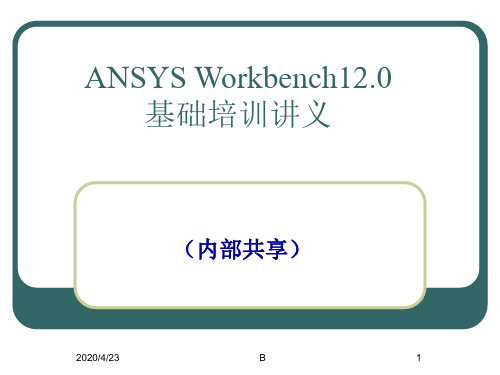
实现上述操作,也可以利用鼠标和键
2020/4/23
B
24
制定分析方案
有限元分析(FEA)工作的定位:开发流程的什么阶段进行? FEA分析的目标:刚度/强度,位移/应力,模态…
材料屈服?网格细化?网格较为均匀。
分析领域:结构、热 分析类型:静力分析、模态分析 材料特性、载荷、约束 网格密度 前处理:模型简化、建模技巧(对称性的利用)…
2020/4/23
B
29
2 定义材料属性
1、双击Component Systems中的Engineering Data。 2、 右击Engineering Data----edit 3、选择view中outline、properties,把General Materials等中的材料添加到
Engineering Data中,修改Density密度、Young’s modulus杨氏模量、 Poisson’s Ratio泊松比、热膨胀系数等参数。 4、点击Return to Project 5、右击Model----Update 6、右击Model-----edit 7、在模型的Material----Assignment右面的箭头可选择材料 注:软件默认的材料是Structural Steel。
8
ANSYS Workbench 软件介绍
运行软件 操作界面简介 基本操作 分析流程的各项操作
2020/4/23
B
9
运行软件
方法一:从CAD软件中进入
方法二:单击开始菜单,
选择程序命令;
从Ansys程序组
中选择
AnsysWorkbench程序。
启动该软件后,出现一模块选择对话框。
2020/4/23
